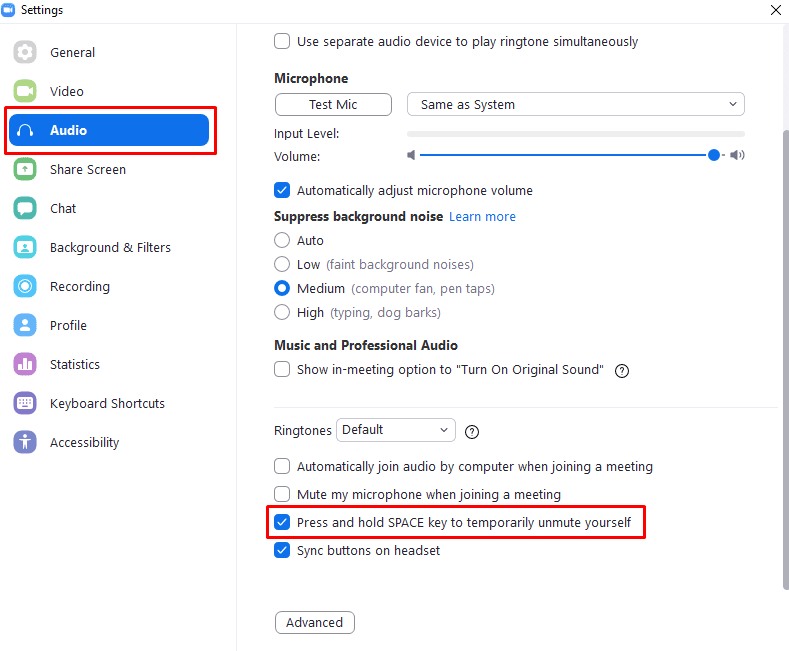Ena izmed bolj nadležnih stvari, na katere boste naleteli na številnih srečanjih Zoom, je hrup v ozadju. Čeprav je razumljivo, da jih bo vedno nekaj, še posebej, ko oseba govori, mikrofon mnogih ljudi nenehno oddaja glasen moteč hrup v ozadju. Eden od načinov za preprečevanje te težave je, da izklopijo mikrofon, kadar ne poskušajo aktivno govoriti.
Kako se hitro izklopiti na sestankih Zoom
Če ste izklopili mikrofon, se morate očitno znova vklopiti, ko želite govoriti. Najlažji način za to je, da uporabite vgrajeno bližnjico na tipkovnici, da pritisnete in držite preslednico. Če pritisnete in držite preslednico, medtem ko je mikrofon izklopljen, bo ta deloval kot gumb Pritisni in govori in aktiviral vaš mikrofon v času, ko držite tipko pritisnjeno.
Bližnjica za preslednico deluje samo, če ima okno za klic Zoom trenutno fokus. To pomeni, da boste morali hitro preklopiti nazaj na okno za klic Zoom, da vklopite mikrofon če med klicem Zoom opravljate večopravilnost, na primer delate zapiske ali nekaj iščete za pozneje.
Bližnjica za pritisk in držanje preslednice kot gumba Pritisni in govori je privzeto omogočena. Lahko pa je dobro, da preverite, ali bo nastavitev delovala, preden jo poskusite uporabiti, ali pa na koncu predpostavite, da vas lahko slišijo, ko ne morete.
Če želite preveriti, ali je bližnjica za preslednico Pritisni in govori omogočena, morate odpreti nastavitve Zooma. Za dostop do nastavitev kliknite ikono uporabnika v zgornjem desnem kotu, nato kliknite »Nastavitve«.
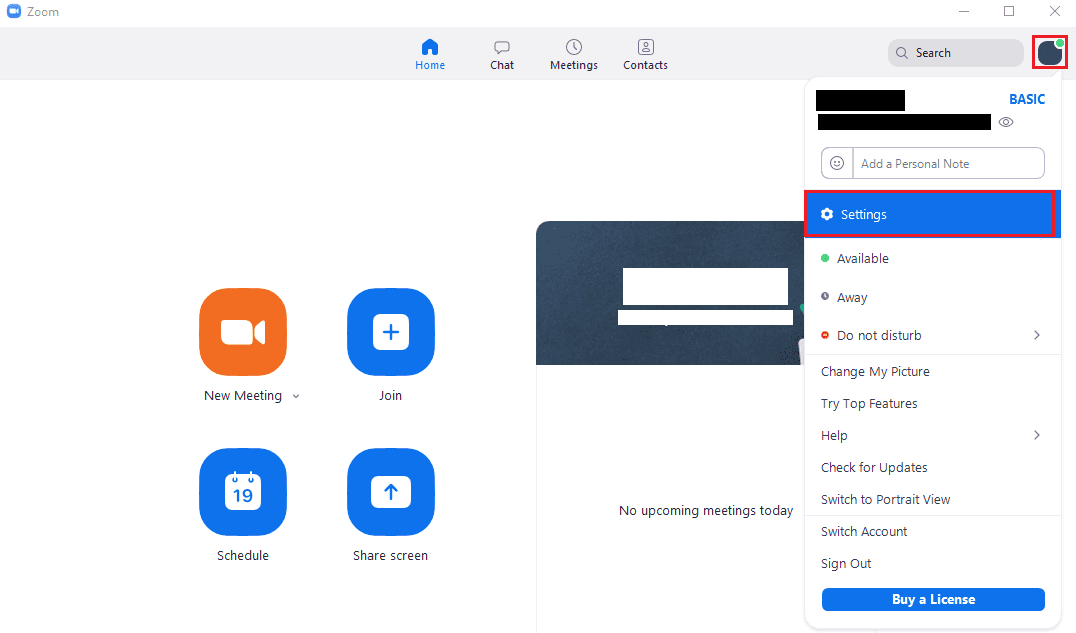
Ko ste v nastavitvah, preklopite na zavihek »Avdio« in se pomaknite navzdol do dna strani. Zagotoviti morate, da je odkljukano predzadnje potrditveno polje z oznako »Pritisnite in držite tipko SPACE, da se začasno vklopite zvok«.